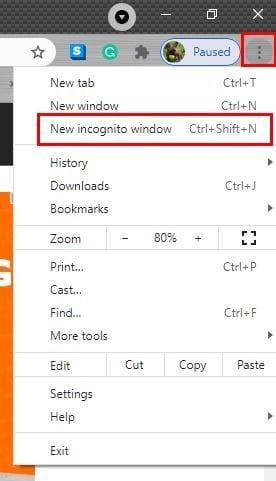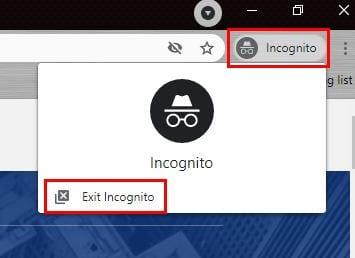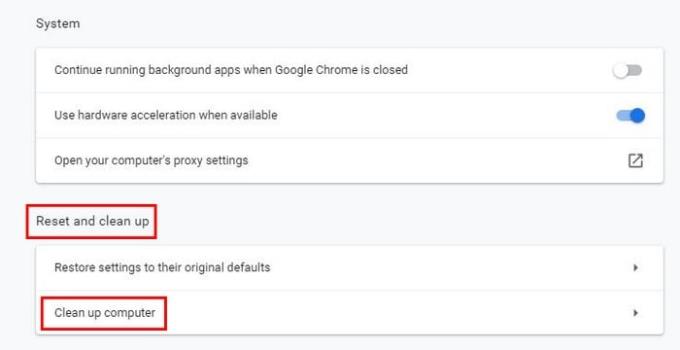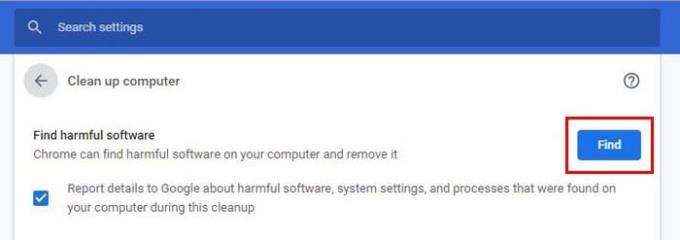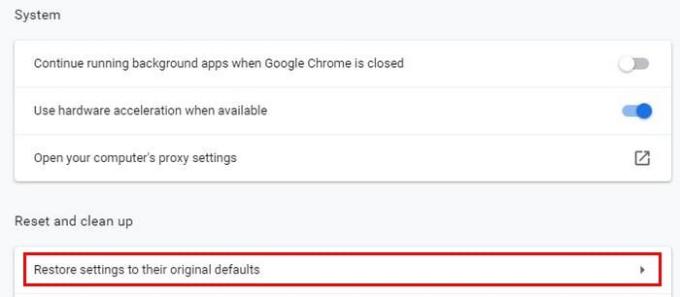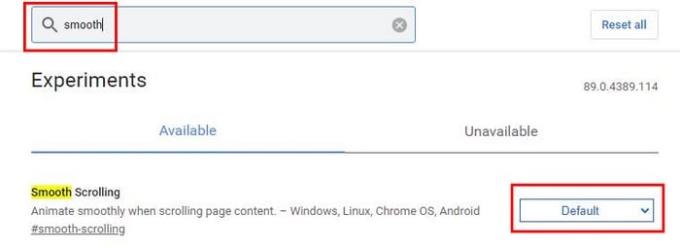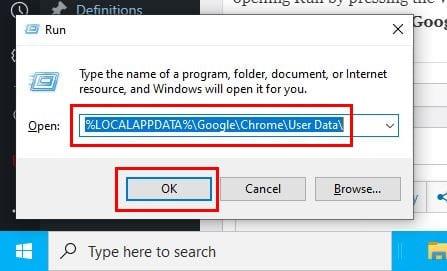Apabila anda menggunakan Chrome, anda menjangka ia akan berfungsi dengan sempurna, terutamanya apabila anda mempunyai tarikh akhir untuk bertemu. Oleh itu, apabila anda tidak dapat menatal menggunakan bar tatal, anda mungkin ingin membuang komputer ke luar tingkap. Apabila ini berlaku, anda mahu ia diperbaiki semalam. Kadang-kadang penyelesaiannya semudah memulakan semula penyemak imbas anda, tetapi kadang-kadang anda harus mencuba beberapa kaedah sebelum menemui kaedah yang menyelesaikan masalah ini.
Cara Mendapatkan Skrol Chrome Lagi
Sambungan Chrome semestinya dapat membantu kami, tetapi tidak biasa kerana ia menimbulkan masalah kepada anda dari semasa ke semasa. Cuba ingat apakah masalahnya bermula ketika anda memasang satu atau pelbagai sambungan Chrome. Sekiranya anda memasang beberapa, anda perlu menyahpasang yang anda fikir mungkin menjadi pelakunya sehingga anda membuang semua peluasan itu. Untuk melihat apakah pelanjutan adalah pelakunya, anda boleh mencuba menggunakan Chrome dalam mod penyamaran.
Cara Mengaktifkan Mod Inkognito di Chrome
Untuk menggunakan Chrome dalam mod penyamaran, buka penyemak imbas dan klik pada titik di kanan atas. Pilihan ketiga ke bawah harus menjadi pilihan untuk membuka tab dalam mod penyamaran.
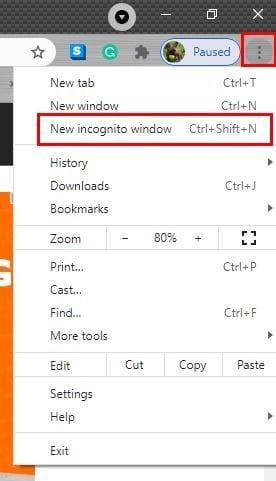
Sebaik sahaja anda mengkliknya, tab penyamaran akan terbuka. Lihat jika anda boleh menatal semasa dalam mod ini. Sekiranya anda boleh, maka ada kemungkinan besar bahawa ia adalah lanjutan yang menyebabkan masalah ini. Untuk keluar dari mod penyamaran, klik pada mata-mata di kanan atas, dan anda akan melihat pilihan untuk keluar dari mod penyamaran.
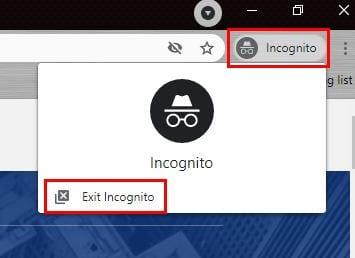
Gunakan Pembersih Built-In Chrome
Sekiranya menghidupkan semula komputer anda tidak berfungsi, anda boleh mencuba menggunakan pembersih terpasang Chrome. Anda mungkin tidak tahu bahawa Chrome memilikinya, tetapi memang begitu. Ini adalah pilihan yang bagus untuk diandalkan ketika anda tidak mahu memasang yang lain di komputer anda. Untuk mengakses pembersih, klik pada titik di kanan atas dan pergi ke Tetapan. Pergi ke bawah dan klik pada pilihan Lanjutan. Setelah pilihan tambahan muncul, terus turun sehingga anda menemui pilihan Bersihkan komputer saya.
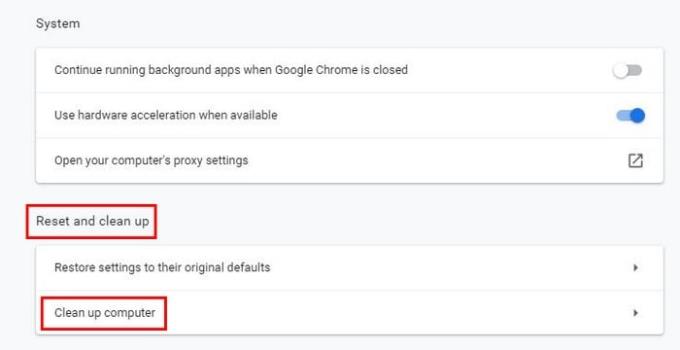
Di halaman seterusnya, anda akan melihat butang Cari berwarna biru. Klik pada butang itu, supaya Chrome dapat menemui sebarang kesalahan yang boleh menyebabkan masalah tatal. Prosesnya mungkin memerlukan beberapa saat, jadi sebaik sahaja anda mengklik butang, anda boleh mendapatkan secawan kopi.
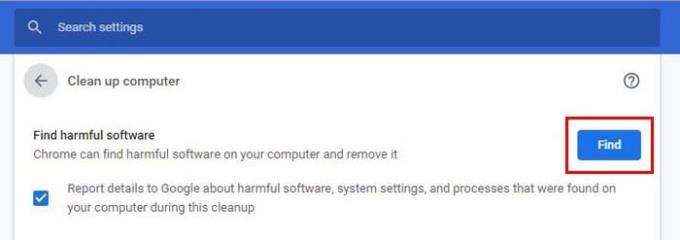
Cuba Tetapkan Semula Chrome
Menetapkan semula Chrome mungkin tidak perlu dipertimbangkan, tetapi jika anda fikir anda telah mencuba semuanya, adakah benar-benar ada pilihan lain. Masa drastik memerlukan langkah drastik. Oleh itu, jika anda fikir anda sudah bersedia untuk menetapkan semula Chrome, anda perlu pergi ke:
- Tetapan
- Mahir
- Pulihkan tetapan ke lalai asal mereka
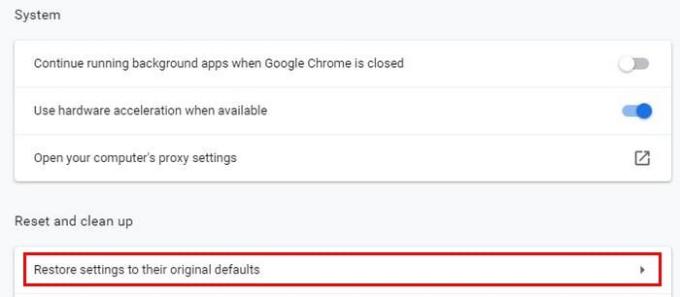
Chrome akan menunjukkan kepada anda peringatan tentang perkara yang akan anda lakukan. Sekiranya anda pasti inilah yang ingin anda lakukan, klik pada butang tetapan semula biru.
Matikan Skrol lancar di Chrome
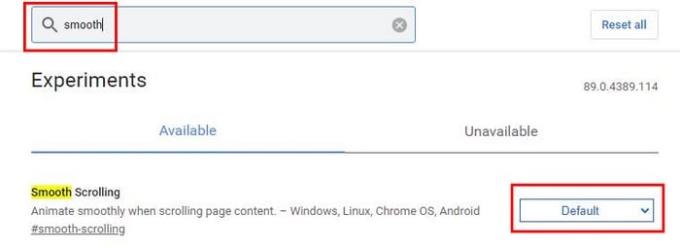
Untuk mematikan Scrolling yang lancar, ketik chrome: // flasgs di bar tambahan. Untuk mencari pilihan dengan lebih cepat, ketikkan kata lancar di bar carian, dan ia akan muncul secara automatik. Klik pada menu lungsur, di mana ia menyatakan lalai. Pilihan lumpuhkan mestilah yang terakhir dalam senarai. Sekiranya anda ingin melangkah lebih jauh, anda juga boleh mencuba mengetik tatal perkataan di bar carian bendera. Ia akan menunjukkan kepada anda semua bendera yang berkaitan dengan tatal. Matikan semuanya jika anda mengaktifkannya dan melupakannya.
Cuba Padamkan Data Profil Pengguna Chrome
Sekiranya tidak ada kaedah di atas yang berfungsi, anda boleh cuba memadamkan data profil pengguna Chrome. Anda boleh melakukan ini dengan membuka Run dengan menekan kekunci Windows dan kekunci R. Apabila dibuka, taipkan yang berikut: % LOCALAPPDATA% \ Google \ Chrome \ Data Pengguna \ .
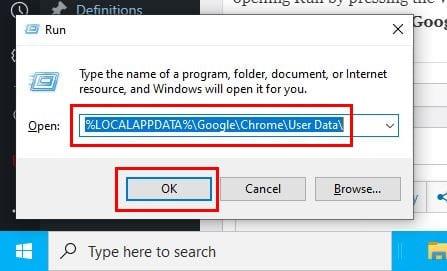
Selepas mengklik butang OK, anda akan melihat rangkaian folder. Cari dan klik kanan pada yang bernama Default. Klik pada Namakan semula dan namakan sebagai lalai. Sandaran. Lancarkan semula Chrome dan lihat apakah masalah menatal telah hilang. Anda juga boleh mencuba memasang semula Chrome; permulaan baru mungkin kaedah yang akan menjadikan masalah itu hilang.
Kesimpulannya
Kadang kala masalah dapat diselesaikan dengan kaedah yang paling tidak dijangka. Kadang-kadang memulakan semula cukup baik, tetapi kadang-kadang anda harus menggunakan ciri eksperimen penyemak imbas. Semoga kaedah yang dinyatakan di atas membantu anda menyelesaikan masalah ini. Adakah saya terlepas pilihan yang sesuai untuk anda? Beritahu saya tentangnya dalam komen di bawah.